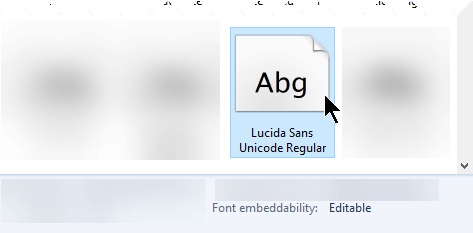Когато запишете файл на презентация с включена опция " Вграждане на шрифтове ", ще се натъкнете на това съобщение за грешка, ако даден шрифт във вашата презентация не може да се вгради.
Защо определен шрифт не може да бъде вграден
Има две основни причини, поради които даден шрифт не може да бъде вграден в PowerPoint презентация:
-
Това е неподдържан тип шрифт, като например Adobe PostScript type 1 или Apple Advanced Typography (AAT). Препоръчваме вместо това да изпробвате друг шрифт.
-
Разрешението за вграждане на шрифта не е дадено от създателя. Въпреки че шрифтът е поддържан TrueType или OpenType шрифт, създателят му не позволява да бъде вграден. Тази ситуация не може да бъде променена за този шрифт.
Можете да използвате Контролен панел, за да видите дали даден шрифт може да бъде вграден:
-
В лентата на задачите на Windows изберете полето Търсене, след което потърсете шрифтове.
-
От резултатите от търсенето изберете контролен панел Шрифтове .
-
Изберете шрифт от галерията.
-
В долната част на прозореца погледнете подробностите за шрифта. Един от подробностите се нарича "Вграждане на шрифт":
Възможните стойности за вграждане на шрифт и техните значения са:
|
Възможност за вграждане |
Описание |
|---|---|
|
Редактиране |
Шрифтът може да бъде вграден. |
|
Може да се инсталира |
Шрифтът може да бъде вграден. |
|
Визуализация/печат |
Шрифтът може да бъде вграден, но на компютър, на който не е инсталиран шрифтът, презентацията може да се отваря само за преглед и печат, а не за редактиране. |
|
Ограничени Без вграждане |
Шрифтът не може да бъде вграден. |
Премахване на вграден шрифт
-
Отворете файла на презентацията.
-
От менюто Файл изберете Опции.
-
Изберете раздела Запиши от лявата страна на диалоговия прозорец.
-
Под Запазване на точността при споделяне на тази презентация изчистете опцията Вграждане на шрифтове във файла .
Следващия път, когато файлът на презентацията бъде записан, всички вградени шрифтове ще бъдат премахнати от файла.
Ефекти на вграждане на шрифтове
-
Шрифтът, използван от автора на презентацията, се вижда на екрана, когато презентацията се преглежда на друг компютър.
-
Размерът на файла се увеличава донякъде, когато в него са вградени шрифтове.
-
На някои компютри файловете с вградени шрифтове се отварят по-бавно, отколкото в противен случай.
Заместих шрифт, но PowerPoint казва, че той все още е там
В някои случаи PowerPoint може да продължи да ви казва, че даден шрифт не е наличен дори когато вече не се използва във файла. Това може да се случи с шрифт, който поддържа сложен скрипт, като иврит или китайски. Изберете опцията Запиши и продължете работата си.
Вж. също
Защо определен шрифт не може да бъде вграден
Има две основни причини, поради които даден шрифт не може да бъде вграден в PowerPoint презентация:
-
Това е неподдържан тип шрифт, като например Adobe PostScript type 1 или Apple Advanced Typography (AAT). Препоръчваме вместо това да изпробвате друг шрифт.
-
Разрешението за вграждане на шрифта не е дадено от създателя. Въпреки че шрифтът е поддържан TrueType или OpenType шрифт, създателят му не позволява да бъде вграден. Тази ситуация не може да бъде променена за този шрифт.
Премахване на вградени шрифтове
-
Отворете файла на презентацията.
-
В менюто PowerPoint изберете Предпочитания.
-
В диалоговия прозорец, под Изход и споделяне изберете Запиши.
-
Под Вграждане на шрифт изчистете опцията Вграждане на шрифтове във файла .
Следващия път, когато файлът на презентацията бъде записан, всички вградени шрифтове ще бъдат премахнати от файла.
Ефекти на вграждане на шрифтове
-
Шрифтът, използван от автора на презентацията, се вижда на екрана, когато презентацията се преглежда на друг компютър.
-
Размерът на файла се увеличава донякъде, когато в него са вградени шрифтове.
-
На някои компютри файловете с вградени шрифтове се отварят по-бавно, отколкото в противен случай.
Заместих шрифт, но PowerPoint казва, че той все още е там
В някои случаи PowerPoint може да продължи да ви казва, че даден шрифт не е наличен дори когато вече не се използва във файла. Това може да се случи с шрифт, който поддържа сложен скрипт, като иврит или китайски. Изберете опцията Запиши и продължете работата си.
Изпратете ни обратна връзка за проблеми с вграждането
В горния десен ъгъл на прозореца на приложението изберете иконата "Изпрати усмихнато